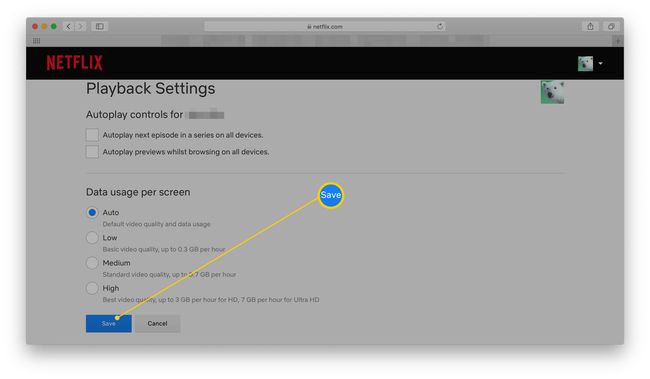Cum să dezactivezi previzualizările redării automate Netflix și episodul următor
Când închei, vizionezi o emisiune Netflix, poate fi enervant ca o previzualizare a redării automate Netflix să se activeze brusc în timpul secvenței de la mijlocul creditului. Din fericire, există o modalitate de a împiedica asta să se întâmple. Iată tot ce trebuie să știți despre cum să dezactivați previzualizările redării automate Netflix.
De ce aș dori să dezactivez previzualizările redării automate Netflix?
Poate părea o funcție grozavă, dar există o mulțime de motive pentru care ați dori să o dezactivați, chiar și temporar.
- Mai mult timp pentru a-ți savura spectacolul: Tocmai s-a încheiat emisiunea ta preferată și îți faci un moment să-l savurezi? Nu vrei să fii deranjat de o previzualizare pentru următoarea emisiune Netflix mare.
- Mai ușor de rezistat: Redarea automată a episodului următor facilitează vizionarea excesivă, dar se bazează pe faptul că nu aveți voință. Oprește-l înainte să ajungă atât de departe.
-
Conținut inadecvat: Netflix nu afișează întotdeauna previzualizări ale emisiunilor care au legătură cu ceea ce tocmai ați vizionat. Aceasta poate fi o problemă dacă copiii tăi sunt în cameră în acel moment:
- Utilizare redusă de date: Dacă aveți o alocație limitată de date, nu doriți să o utilizați pentru previzualizări nedorite.
Cum să dezactivezi previzualizările redării automate Netflix și redarea episodului următor
Este util să poți bloca previzualizarea redării automate pe Netflix și durează doar câteva secunde. Dacă nu doriți să treceți direct în episodul următor, îl puteți dezactiva din același loc. Iată ce trebuie să faci.
Puteți face acest lucru doar prin intermediul browserului dvs. web. Nu o puteți face prin aplicația Netflix de pe smartphone, televizor, tabletă sau consola de jocuri.
Mergi la https://www.netflix.com/
-
Selectați numele profilului dvs.
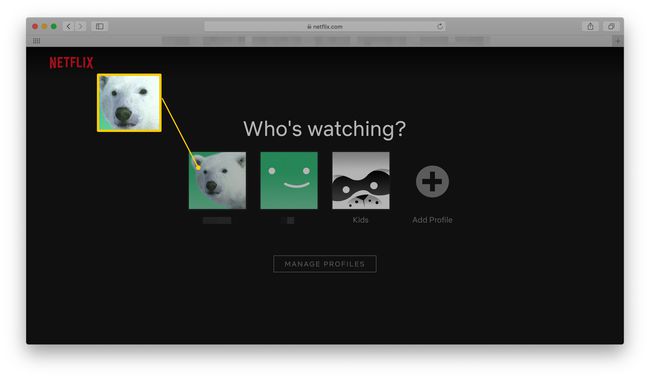
Profilurile diferite au setări de redare diferite, astfel încât fiecare utilizator trebuie să facă acest lucru singur.
-
Plasați cursorul peste imaginea dvs. de profil.

-
Selectați Cont.

Derulați în jos la Profilul meu.
-
Selectați Setări de redare.
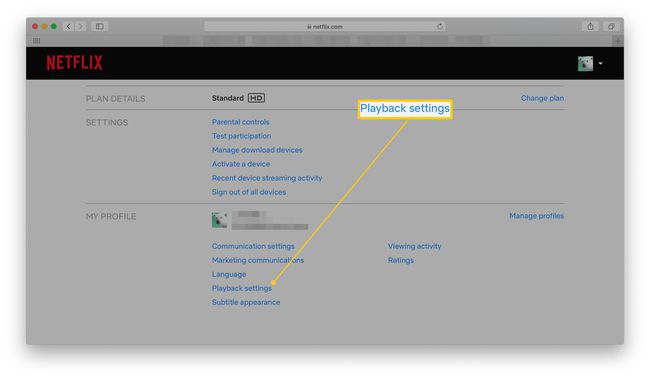
-
Deselectați Previzualizările redării automate în timp ce navigați pe toate dispozitivele.

Doriți să opriți și redarea automată a următorului episod? Deselectați Redați automat episodul următor dintr-o serie pe toate dispozitivele.
-
Selectați Salvați pentru a vă confirma alegerea.

Cum să activați din nou previzualizările redării automate și episodul următor
Ți-ai dat seama că îți este dor să vezi previzualizările și chiar vrei să te uiți la ceas fără a fi nevoie să atingi un buton? Iată cum să reactivați Redarea automată.
Mergi la https://www.netflix.com/
-
Selectați numele profilului dvs.

-
Plasați cursorul peste imaginea dvs. de profil.

-
Selectați Cont.

Derulați în jos la Profilul meu.
-
Selectați Setări de redare.

-
Selectați Redați automat episodul următor dintr-o serie pe toate dispozitivele și Previzualizările redării automate în timp ce navigați pe toate dispozitivele.

-
Selectați Salvați pentru a vă confirma alegerile și pentru a restabili previzualizările și redarea automată.